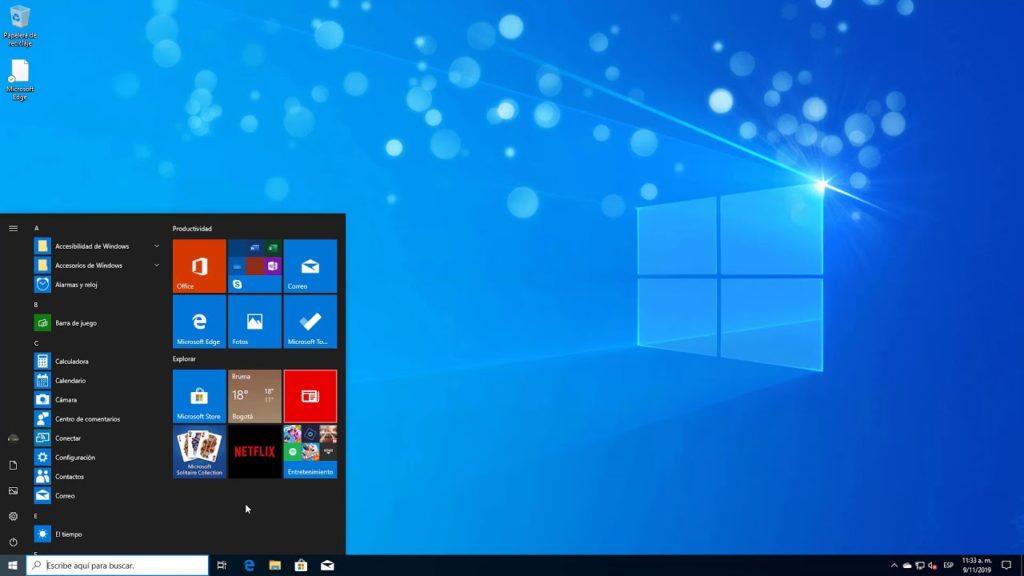
Neste artigo você aprenderá como criar contas de usuário no Windows 10 muito fácil e rápido com alguns passos simples para que você possa designar novos usuários dentro do mesmo sistema operacional.
Windows 10 Está no pódio hoje, é a última versão da saga do Windows até hoje e lidera a maioria do mercado, muitos usuários estão se acostumando com sua nova forma de configurar e usar este sistema operacional.
Quando nós instalamos Windows 10 Temos o perfil padrão que ele cria no momento da instalação e nos pede uma conta da Microsoft para poder acessar mais confortavelmente os serviços da Microsoft na web e seus programas, como o OneDrive ou sua loja oficial.
Em muitas ocasiões nosso computador ou laptop passa a ser pessoal e é difícil para nós ter outra pessoa, mesmo um membro da família, invadindo nossa privacidade de arquivos e documentos importantes, temos que encontrar um caminho para esse novo usuário não interaja em nosso perfil Windows 10.
Como criar uma conta local no Windows 10?
- Devemos primeiro abrir o Configuração do sistema Windows 10 no seu computador ou laptop.
- A partir daí, selecione a opção “Contas” para começar a criar uma conta local.
- A opção que devemos selecionar é “Minha conta” e faremos login para que o assistente Windows 10 ajude-nos a criar essa conta local.
- Desta forma, ao entrar no assistente de criação de contas, veremos que nos dá a opção de adicionar novos membros como contas para nosso sistema operacional.
- Vamos selecionar uma nova conta no caso de ser para uma criança, outro adulto que você deseja não acessa os privilégios que suas contas como administrador do sistema.
- Ao acessar a criação da nova conta você verá que pode selecionar a opção “Outros usuários” e assim nos permitirá criar um novo perfil dentro do mesmo sistema.
- Quando selecionamos para iniciar a criação do novo usuário, vemos que ele nos pede um e-mail Microsoft mas, neste caso, faremos isso sem e-mail.
- Selecionamos a opção que aparece no final da nova janela de criação, onde nos diz “A pessoa que desejo adicionar não possui um endereço de e-mail”.
- Desta forma, nos permitirá criar a conta sem o Microsoft Mail.
- Ele nos pede para inserir os dados do novo usuário, seu nome completo, senha e nos pede um e-mail, selecionamos a opção “Adicionar usuário sem conta da Microsoft” novamente.
- Irá nos levar a uma nova tela onde nos pedirá o nome do novo usuário, uma senha pessoal e uma sugestão de senha em caso de não lembrarmos, uma vez que não temos uma conta Microsoft para recuperar a senha em caso de esquecimento.
- A nova conta local estará pronta, que pode ser usada por usuários não autorizados a usar sua conta pessoal de Microsoft dentro do computador ou laptop.
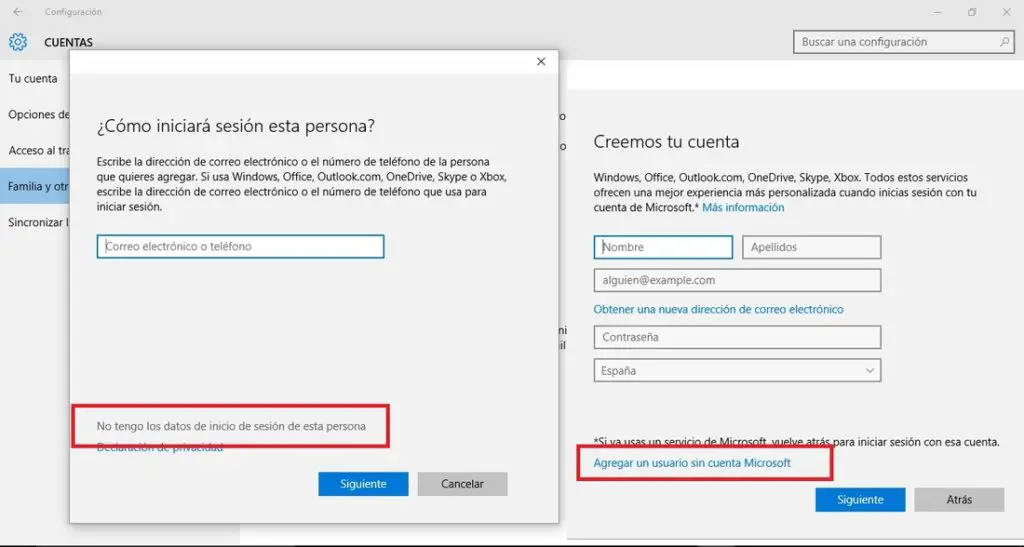
Importante ao criar contas de usuário no Windows 10
As opções que Microsoft Permite-nos o acesso tendo um e-mail e uma conta ativa, não serão possíveis dentro da nova conta local, mas você poderá acessar o OneDrive e usar o computador ou laptop sem problemas de navegação e outros utilitários.
Uma solução simples em algumas etapas para você aprender como criar contas de usuário no Windows 10 De forma rápida e fácil, você pode compartilhar seu computador ou laptop sem ter que se preocupar com seu conteúdo e arquivos importantes ou privados que você tem em sua conta.
Se este artigo foi útil para você com o guia completo para criar uma nova conta de usuário em Windows 10, então você pode ficar neste site e aprender mais sobre como configurar o teclado no Windows 10 facilmente e como alterar o idioma no Windows 10 para se tornar um especialista neste sistema operacional e resolver todos os inconvenientes.